Kuidas lisada Facebook Live Chat oma veebisaidile: sotsiaalmeedia eksamineerija
Facebooki Vestlus Facebook / / September 25, 2020
 Kas teie veebisaidi külastajad küsivad teie toodete ja teenuste kohta küsimusi? Kas otsite võimalust neile küsimustele reaalajas vastata?
Kas teie veebisaidi külastajad küsivad teie toodete ja teenuste kohta küsimusi? Kas otsite võimalust neile küsimustele reaalajas vastata?
Selles artiklis leiate, kuidas kasutada Facebook Messengeri Zotaboxi tasuta pistikprogrammiga, et oma veebisaidi külastajatega otse vestelda.
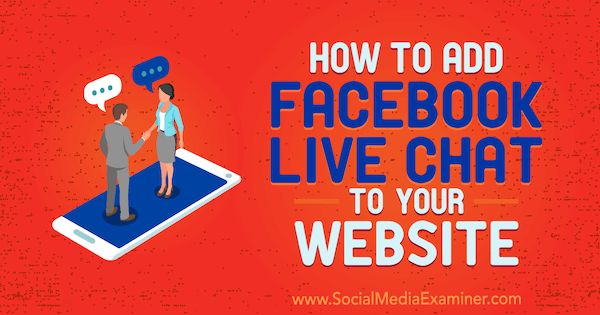
Miks kasutada Facebook Messengeri veebisaidi külastajatega reaalajas vestluse sisestamiseks
Kõik digitaalturundajad soovivad rohkem veebisaidi liiklust, sest suurem veebisaidi liiklus toob tavaliselt rohkem tulusid. Kuid suurema liikluse loomine võib olla keeruline, kulukas ja aeganõudev. Kui teie peamine eesmärk on suurendada tulusid, leiate selle palju kiiremini ja hõlpsamalt keskenduge tulu teenimisele juba olemasolevatelt veebisaidi külastajatelt.
Veebisaidi külastajatega vestluse alustamine on tõhus viis selleks. Teie veebisaidi külastajatel on tõenäoliselt küsimusi teie toodete ja teenuste kohta ning neile küsimustele vastamine võib müüki suurendada. Veebisaidi külastajatega rääkimine on eriti tõhus, kui müüte piletiteenuseid või kalleid tooteid. Mida kallimad on teie tooted ja teenused, seda kaalukamaks ostuks need muutuvad.
Teie väljavaadetel võib olla palju vastuväiteid, mis tuleb enne ostu sooritamist ületada. Müügilehel või KKK jaotises olev teave ei aita seda tööd tõenäoliselt nii hästi, nagu müüja saab Facebook Messenger. Kallimate toodete ja teenuste puhul on ka lihtsam põhjendada müügipersonali lisakulusid või selle enda käsitsemiseks kuluvat aega.
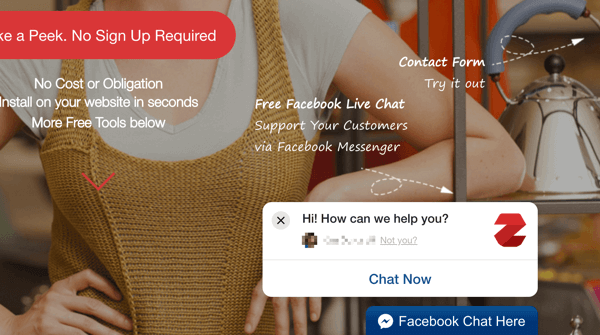
Zotabox pakub tasuta Facebooki vestlustööriista, mida on lihtne seadistada ja kasutada. Vaatame samm-sammult juhiseid Zotaboxi installimiseks ja seadistamiseks oma veebisaidil.
# 1: avage Zotaboxis konto
Facebook Messengeri kasutamine veebisaidi otsevestlusena on Zotaboxiga üsna lihtne. Esimene samm on registreeruge konto saamiseks. Kuigi Zotaboxil on esmaklassilised funktsioonid, saate konto avada tasuta.
Nagu allpool näete, on uue konto loomiseks mitu erinevat võimalust. Selle taktika jaoks on Facebookis registreerumisel palju mõtet.
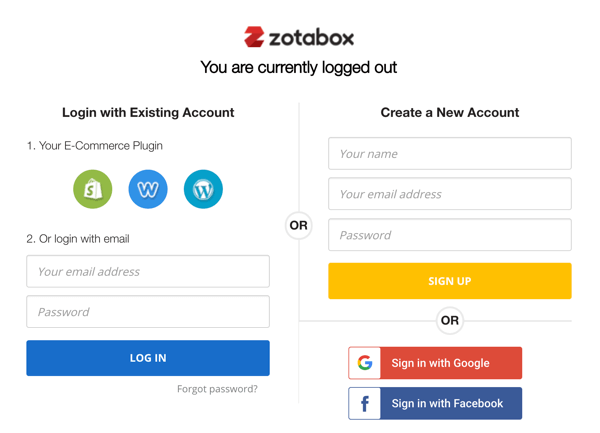
Turundajate õnneks integreerub Zotabox enamiku juhtivate veebisaitide pakkujate ja e-kaubanduse platvormidega, sealhulgas Shopify, PrestaShop, Magento, Weebly, WordPress ja palju muud. Kuna WordPressi veebisaidid on tavalisemad kui mis tahes muud tüüpi, keskendutakse selles artiklis sellele integreerimisele.
# 2: seadistage oma Facebook Live Chat'i tervitussõnum
Kui olete Zotaboxi konto avanud ja sisse loginud, suunatakse teid juhtpaneelile.
Zotabox pakub mitmeid käepäraseid tööriistu, mida soovitan teil uurida. Kui soovite oma veebisaidil Facebook Messengeri reaalajas vestlusena kasutada, klõpsake nuppu Tugi kliente vasakpoolses menüüs.
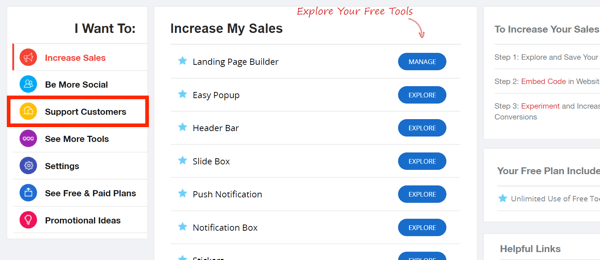
Järgmine klõpsakeAvastageparemal Facebook Live Chat.
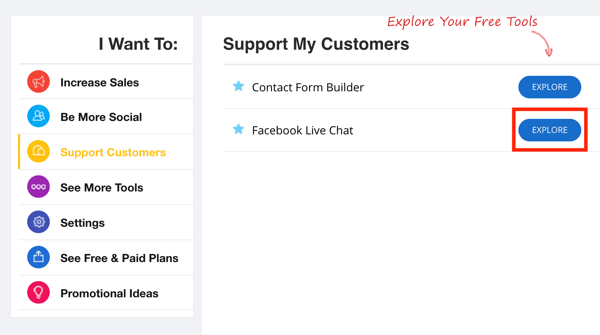
Järgmisel lehel saate Facebooki otsevestluse seadistamiseks valida paljude erinevate võimaluste vahel. Kõik kollase tärniga tähistatud seaded on esmaklassiline funktsioon.
Esiteks otsustada, kuidas soovite, et teie veebisaidil kuvatakse vahekaardi Facebook reaalajas vestlus.
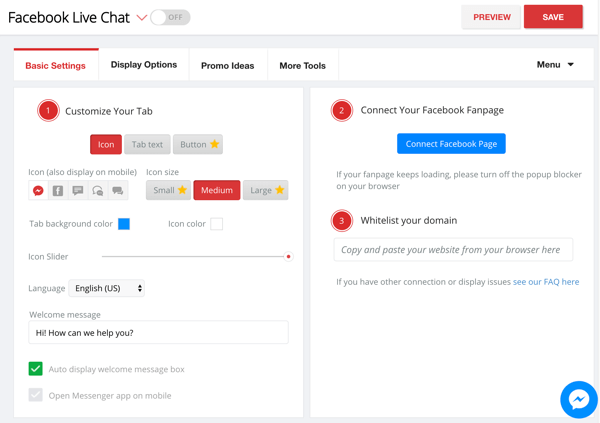
Valige vahekaardil Põhiseaded suvandid kohandage oma vahelehe välimust. Olen varem lihtsalt vaikimisi kasutanud. Ma arvan, et nad näevad päris head välja ja inimesed tunnevad selle ilmnemisel ära, mis see funktsioon on.
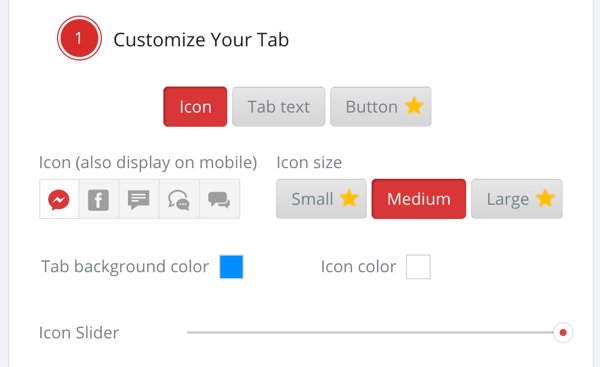
Järgmine määrake oma tervitussõnum. See, mida te selleks kasutate, sõltub teie ettevõttest ja toonist, mida soovite edastada. Soovitan teil hoida see piisavalt lühike, et vältida väljalõikamist, kui see ilmub.
Samuti otsustage, kas soovite, et tervitussõnum ilmuks automaatselt. Muudatuste tegemisel klõpsake ikooni Messenger paremas alanurgas asukohta vaata eelvaadet. Tööriista välimuse kohandamiseks võite vabalt mängida kõigi võimalustega.
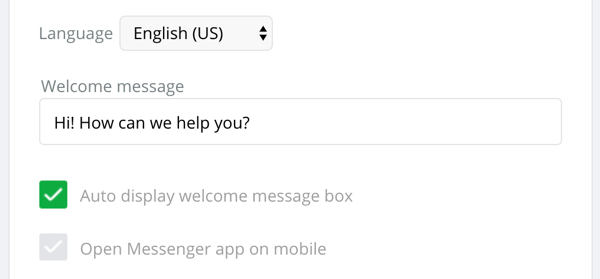
Ma soovitan teil jätke ruut Automaatse kuvamise tervituskiri märkimata, mis aitab teil potentsiaalsete klientidega rohkem vestelda. Mida rohkem vestlusi alustate, seda väärtuslikumaks muutuvad teie veebisaidi külastajad.
# 3: ühendage oma Facebooki leht Zotaboxiga
Järgmine samm on ühendada oma Facebooki leht Zotaboxiga. Lihtsalt klõpsake nuppu sinine Ühenda Facebooki leht ja järgige juhiseid. Teil palutakse logige sisse oma Facebooki kontole ja valige Facebooki leht soovite ühenduse luua.
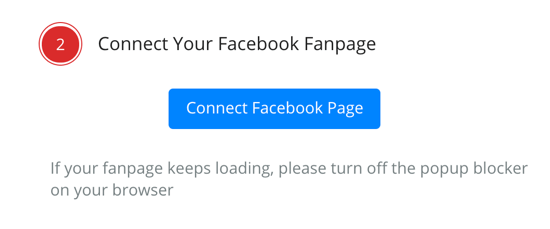
Kui olete lõpetanud, peaksite oma Facebooki lehte nägema siin:
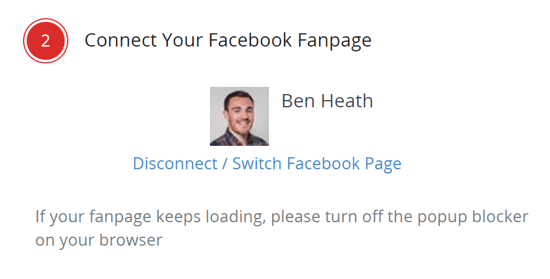
# 4: lisage oma domeeni lubatud loendisse
Enne kui läheme veebisaidi installimise juurde, tasub võtta mõni sekund sisestage oma domeeninimi tekstiväljale Teie domeen lubatud loendisse.
Hankige YouTube'i turunduskoolitus - võrgus!

Kas soovite parandada oma seotust ja müüki YouTube'is? Seejärel liituge YouTube'i turundusekspertide suurima ja parima kogunemisega, kui nad jagavad oma tõestatud strateegiaid. Teile antakse samm-sammult reaalajas juhendamine, millele keskendutakse YouTube'i strateegia, videote loomine ja YouTube'i reklaamid. Saage oma ettevõtte ja klientide jaoks YouTube'i turunduskangelaseks, kui rakendate tõestatud tulemusi saavutavaid strateegiaid. See on teie veebisaidi Social Media Examiner sõprade otseülekanne.
ÜKSIKASJADE KLÕPSAKE SIIN - MÜÜK LÕPETAB 22. SEPTEMBRI!Kui olete selle teinud, peaks teie ekraan välja nägema umbes selline:
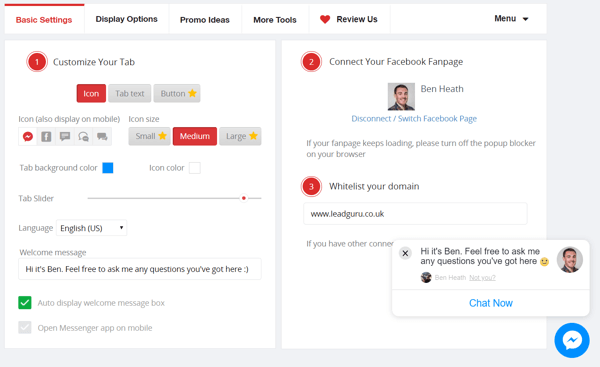
# 5: installige ja aktiveerige Zotaboxi pistikprogramm
Nüüd olete valmis installima ja aktiveerima oma WordPressi veebisaidi Zotaboxi pistikprogrammi.
Esiteks logige sisse ja avage oma WordPressi juhtpaneel.
Klõpsake nuppuPistikprogrammid ekraani vasakul küljel ja valigeLisa uus hüpikmenüüst. Siis tüüp Facebooki vestlus otsinguribale.
Leidke Zotaboxi pistikprogramm otsingutulemites ja klõpsakeInstalleeri nüüd.
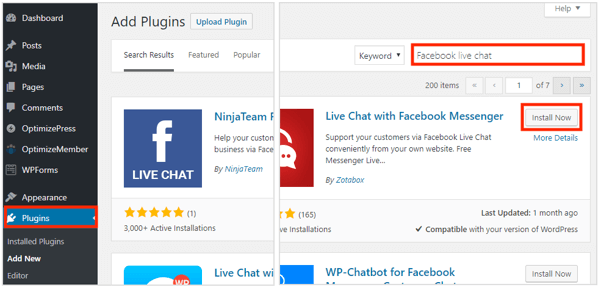
Kui nupp Install Now on muutunud aktiveerimiseks, valige see.
FB Live Chati pistikprogramm lisatakse automaatselt ekraani vasakus servas asuvasse menüüsse. Klõpsake FB Live Chat ja sisestage oma veebisait ja e-posti aadress.
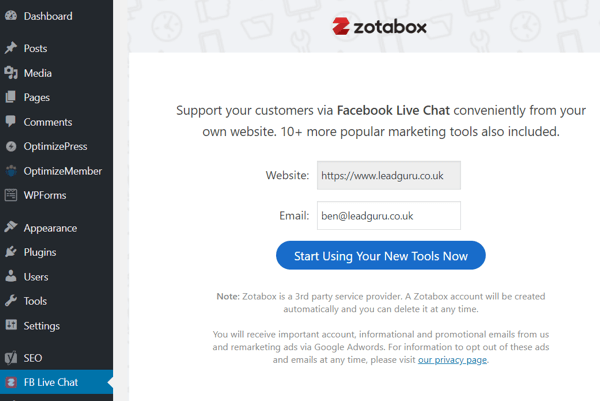
Teil pole vaja klõpsata nuppu Alusta oma uute tööriistade kasutamist kohe, kuna olete juba loonud Zotaboxi konto ja seadistanud Facebooki vestlustööriista.
# 6: määrake oma vestluse kuvamise valikud
Nüüd peate enne tööriista sisselülitamist suunduma tagasi Zotaboxi ja määrama kuvasuvandid. Zotaboxi juhtpaneelil navigeerige Facebooki vestlustööriista ja klõpsake nuppu Kuva suvandid.
Hüpikaknas näete mitut kuvaseadet, mille vahel valida. Paljud, kuid mitte kõik, täpsematest valikutest on esmaklassilised funktsioonid.
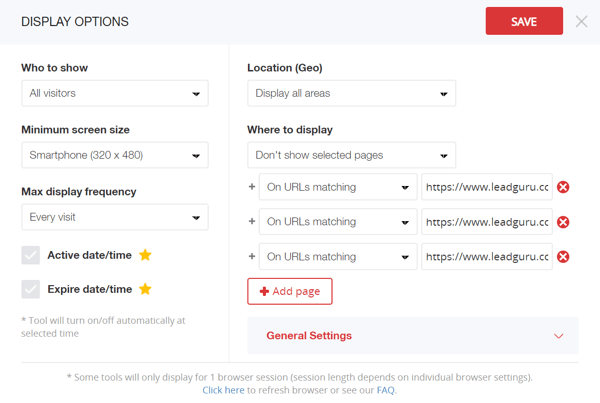
Esiteks valige rippmenüüst Kellele näidata suvand. See säte määrab, kes näevad teie Facebooki vestlustööriista. Kui teil on palju veebisaidi liiklust, võiksite valida ühe lisatasu võimalustest, kuid enamik inimesi peaks jääma kõigi külastajate juurde.
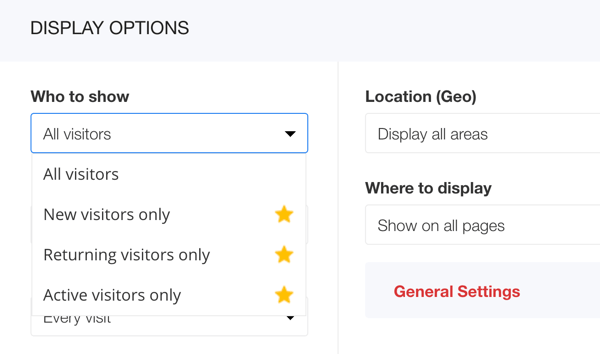
Järgmine valige minimaalne ekraani suurussellel tööriistal kuvada. Facebooki reaalajas vestluse hüpikaken pole väiksemate seadmete puhul liiga pealetükkiv, seega võite tõenäoliselt vaikeseadest kinni pidada. Siiski on hea seda oma veebisaidil mõne erineva seadmega kontrollida.
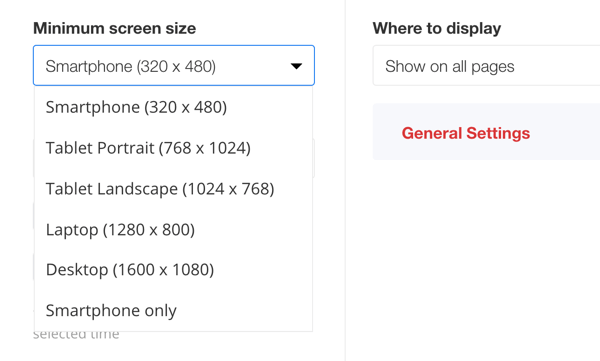
Sa saad ka valige, kui tihti soovite Facebooki vestlustööriista kuvada. Kui olete mures oma veebisaidi külastajate tüütu pärast, saate tööriista kuvamiskordade arvu piirata. Isiklikult arvan, et kõige parem on minna iga külastusega. Te ei soovi oma veebisaidi külastajaid segadusse ajada, kui muudate selle kättesaadavaks vaid osa ajast.
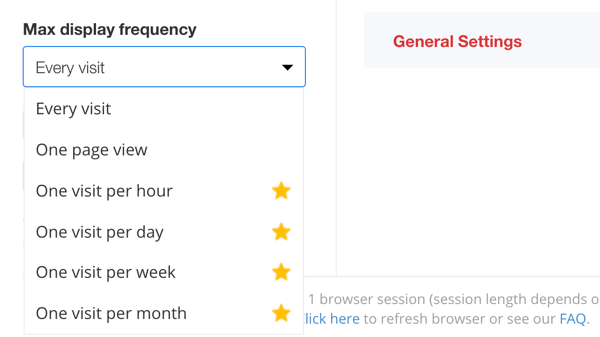
Kui teil on lisatasukava, saate ka määrake selle tööriista kuvamise piiramiseks kuupäeva ja kellaaja parameetrid. Enamik ettevõtteid ei pea kuupäeva ja kellaaja piiranguid määrama. Enamasti saavad inimesed aru, et nad ei saa alati reaalajas vastust. Olen järgmisel päeval mitu korda probleemideta vastanud sõnumitele. See tähendab, et kõige parem on reageerida võimaluse korral reaalajas - ajavööndid võimaldavad!
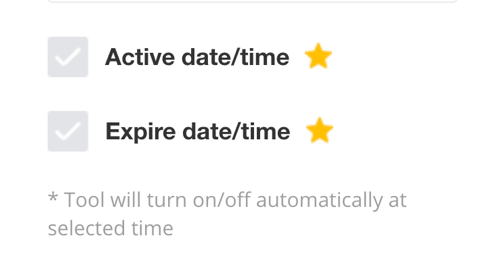
Järgmine otsustage, kus soovite selle tööriista geograafiliselt kuvada. Paljud ettevõtted saavad kasutada kõiki alasid. Kui aga teenite palju liiklust riikidest, kus te äri ei tee, säästke endale aega ja raha, lisades siia mõned piirangud.
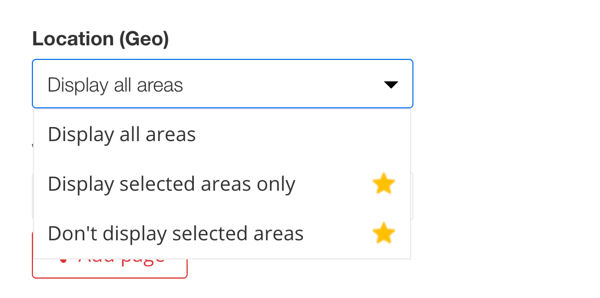
Lõpuks otsustage, kus oma veebisaidil soovite Facebooki vestlustööriista kuvada. Saate valida lehti, millel soovite seda näidata, või teatud lehed välja jätta.
Nagu allpool näidatud, valisin kolm lehte, millel ma ei taha, et Facebooki otsevestluse tööriist minu veebisaidile ilmuks. Kõik kolm on valikulehed, nii et ma ei taha, et see häiriks inimesi valimistelt.
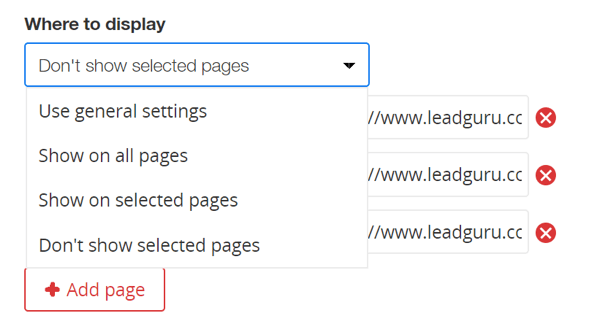
Siin valitav sõltub ilmselgelt teie veebisaidist ja pakutavatest toodetest / teenustest. Võimalik, et soovite vestlustööriista näiteks müügilehtedel kuvada.
Pidage meeles, et te ei soovi tõenäoliselt seda tööriista kuvada lehtedel, millele suunate liiklust Facebooki või Google'i reklaamidest. Mõlemad reklaamiplatvormid ei meeldi, et reklaamijad kasutavad hüpikaknaid oma sihtlehtedel. Vähemalt mõjutaks see tööriist teie tegevust negatiivselt Facebooki reklaamide asjakohasuse skoor ja see võib viia isegi konto peatamiseni. Selle ülejäänud oma veebisaidile lisamisel pole probleemi.
Järeldus
Veebisaidi külastajate väärtuse suurendamine võib olla kiire ja tõhus viis suurema tulu saamiseks ja digitaalsete turunduskampaaniate tasuvuse suurendamiseks. Facebook Messengeri kasutamine veebisaidi reaalajas vestlustööriistana võib olla suurepärane võimalus suurendada veebisaidi külastajate väärtust. Teie väljavaadetega reaalajas vastamine küsimustele ja vastuväidetele toob peaaegu kindlasti kaasa suurema müügi.
Mida sa arvad? Kas olete oma veebisaidil kasutanud Facebooki vestlust? Milliseid näpunäiteid saate pakkuda? Palun jagage oma mõtteid allpool toodud kommentaarides.
Veel artikleid Facebook Messengeri kohta:
- Vaadake, kuidas saate kasu Facebook Messengeri funktsioonide integreerimisest oma turundusse.
- Siit saate teada, kuidas oma ettevõttele Facebook Messengeri vestlusrobot seadistada.
- Vaadake, kuidas kasutada Facebook Messengerit väärtusliku sotsiaalse kliendihooldusvahendina.

